Deseja adicionar imagens interativas em 360 graus ao seu site WordPress?
Você pode usar imagens interativas em 360 graus para criar passeios virtuais ou oferecer aos compradores uma maneira de ver os produtos de todos os ângulos. À medida que a Realidade Virtual (RV) se torna mais popular, você também pode usar essas imagens para criar experiências divertidas e envolventes para seus visitantes.
Neste artigo, mostraremos a você como adicionar facilmente imagens interativas em 360 graus no WordPress.
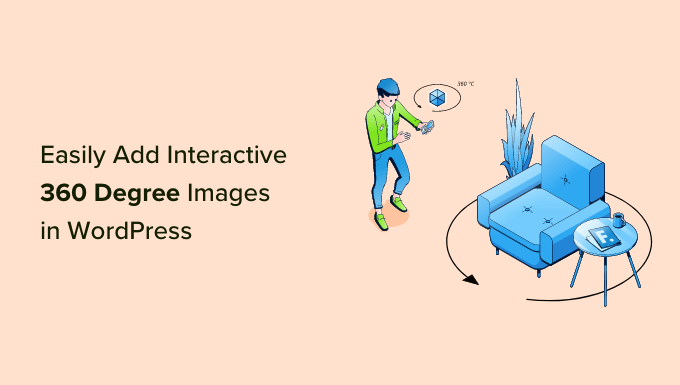
Por que usar imagens interativas em 360 graus no WordPress?
Se você tem uma loja on-line, as imagens de produtos de alta qualidade podem ajudá-lo a obter mais vendas.
Algumas grandes marcas levam isso para o próximo nível, criando uma imagem interativa de 360 graus que permite aos compradores explorar um produto de todos os ângulos.
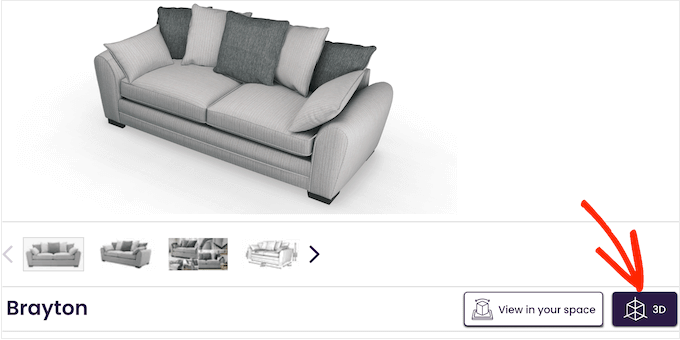
Isso é muito mais envolvente do que pedir aos clientes que percorram várias fotos mostrando o item de diferentes ângulos.
Se você tiver um site imobiliário, poderá usar imagens 360º para criar passeios virtuais para que os possíveis compradores possam explorar a propriedade. Isso pode ajudar a convencer as pessoas a marcar consultas e visitas.
Você também pode usar imagens em 360 graus para criar experiências novas e envolventes. Por exemplo, se você tiver um blog de viagens, os leitores poderão usar imagens interativas para explorar diferentes locais.
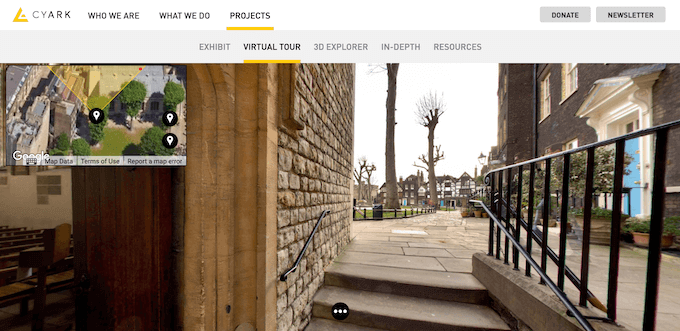
Dito isso, vamos ver como você pode adicionar uma imagem interativa em 360 graus ao seu blog ou site do WordPress. Abordaremos dois métodos, e você pode usar os links rápidos abaixo para ir para aquele que deseja usar:
Método 1: Como adicionar uma imagem interativa de 360 graus no WordPress
A maneira mais fácil de adicionar imagens giratórias de 360 graus ao WordPress é usar o Algori 360 Image. Esse plug-in gratuito do WordPress simplesmente adiciona um novo bloco ao editor de blocos, o que torna o plug-in muito fácil de usar.
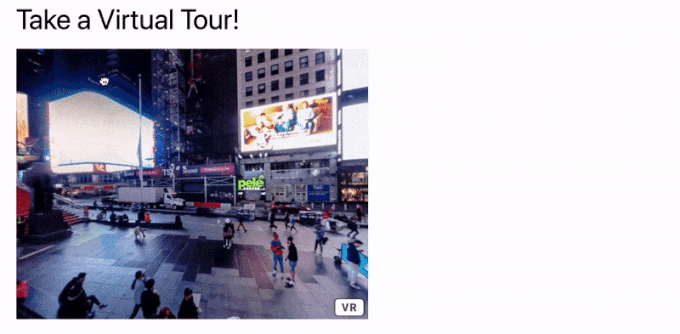
Primeiro, você precisa instalar e ativar o plug-in Algori 360. Para obter mais detalhes, consulte nosso guia passo a passo sobre como instalar um plug-in do WordPress.
Após a ativação, não há configurações a serem definidas, portanto, você pode começar a usar o plug-in imediatamente.
No entanto, o plug-in não o ajuda a criar uma imagem em 360 graus, apenas a exibi-la. Isso significa que você precisará criar a imagem usando um aplicativo para smartphone ou um software de web design.
Quando você tiver uma imagem em 360 graus, basta acessar o post ou a página em que deseja mostrar essa imagem interativa.
Aqui, clique no botão “+” e comece a digitar “360 Image”. Quando o bloco correto aparecer, clique nele para adicioná-lo à página.
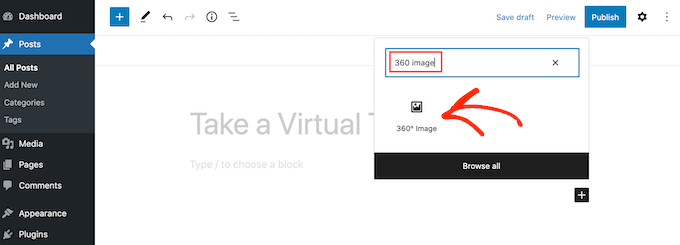
Agora você pode clicar em “Media Library” (Biblioteca de mídia).
Em seguida, escolha uma imagem de 360 graus da biblioteca ou carregue um novo arquivo de seu computador.
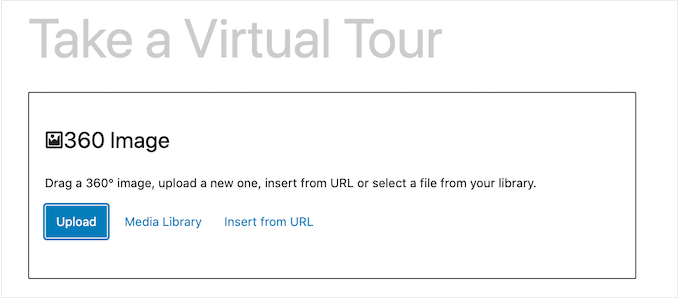
Dependendo do tamanho da imagem em 360 graus, talvez seja necessário aguardar o WordPress processá-la. Após alguns instantes, você verá a imagem em 360 graus no editor de postagens.
Em seguida, basta clicar no botão “Atualizar” ou “Publicar” para ativar a imagem.
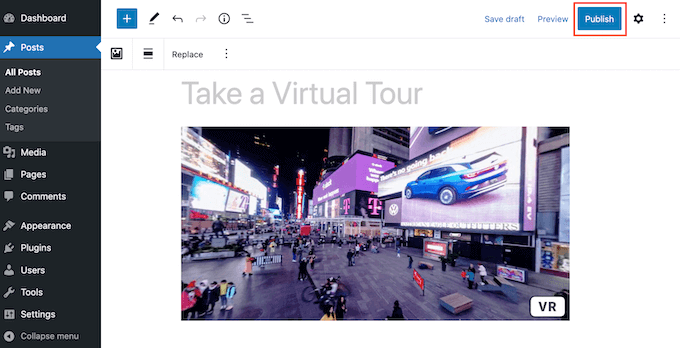
Agora, se você visitar o site do WordPress, poderá arrastar para girar a imagem em 360 graus.
Se você tiver um fone de ouvido VR, poderá clicar no botão “VR” para explorar a imagem 360 em realidade virtual.
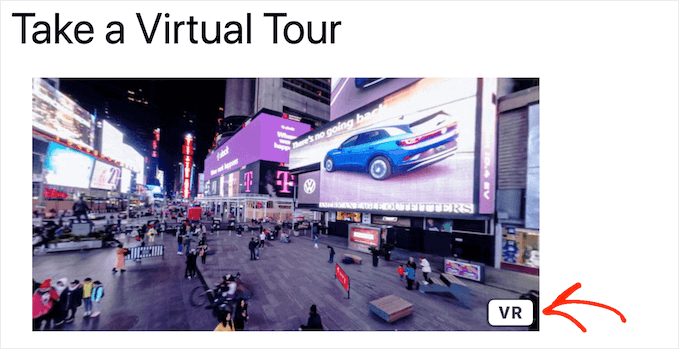
Lembre-se apenas de que as imagens interativas podem tornar seu site mais lento. Dito isso, talvez você queira ver nosso guia definitivo sobre como aumentar a velocidade e o desempenho do WordPress.
Também é uma boa ideia testar a aparência e o funcionamento da imagem em 360 graus em dispositivos móveis. Para obter instruções passo a passo, consulte nosso guia sobre como visualizar a versão móvel de sites do WordPress a partir do desktop.
Método 2: Como adicionar uma imagem de produto em 360 graus à sua loja WooCommerce
As imagens interativas permitem que os compradores vejam um produto de todos os ângulos, por isso são particularmente úteis para lojas e mercados on-line.
Se você tem uma loja WooCommerce, o SR Product 360° View permite que você crie uma imagem de produto rotativa em 360 graus para cada item em sua loja.
Basta tirar uma foto do produto de todos os ângulos e, em seguida, carregar as fotos na ordem em que você deseja mostrá-las.
Em seguida, o plug-in combinará essas imagens em uma animação rotativa de 360 graus que os compradores poderão ver na página do produto do WooCommerce.
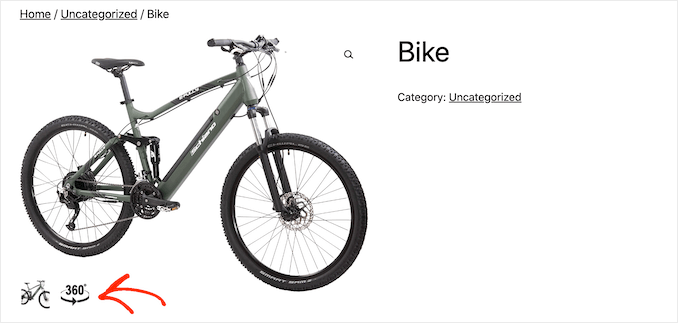
Primeiro, você precisará instalar e ativar o plug-in SR Product 360 view. Se precisar de ajuda, consulte nosso guia sobre como instalar um plug-in do WordPress.
Em seguida, vá para Products “ All Products ( Produtos “ Todos os produtos ) e abra o produto ao qual você deseja adicionar uma imagem em 360 graus.
No editor de produtos, role até a nova seção Product 360 Degree View. Aqui, clique no botão “Add 360 images” (Adicionar imagens 360).
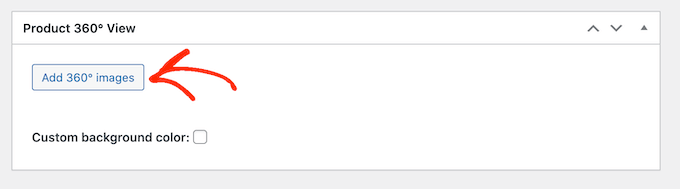
Agora você pode selecionar todas as imagens que deseja incluir na animação em 360 graus.
Certifique-se de selecionar as imagens na ordem em que elas devem aparecer na animação.
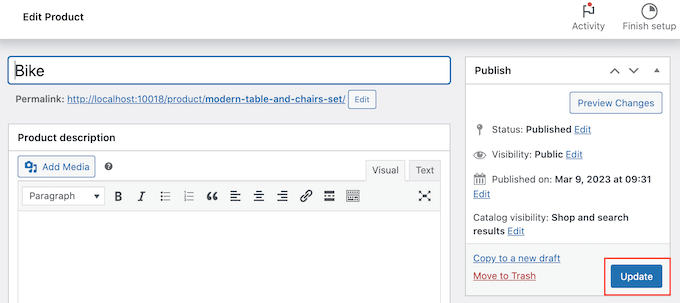
O SR Product 360° View agora mostrará todos esses arquivos na seção Product 360 Degree View. Você pode reordenar as imagens usando o recurso de arrastar e soltar.
Quando você estiver satisfeito com essas imagens, clique no botão “Update” (Atualizar) ou “Publish” (Publicar) para tornar a animação em 360 graus ao vivo.
Bônus: quer levar sua loja WooCommerce para o próximo nível? Experimente usar o construtor de funil e a plataforma de automação FunnelKit para adicionar upsells dinâmicos, vendas cruzadas, saltos de pedidos e funil de vendas completo no WooCommerce.
Esperamos que este artigo tenha ajudado você a aprender como adicionar imagens interativas em 360 graus no WordPress. Talvez você também queira ler nosso guia sobre como obter um número de telefone comercial virtual gratuitamente e nossa lista de plug-ins obrigatórios do WordPress para todos os sites.
Se você gostou deste artigo, inscreva-se em nosso canal do YouTube para receber tutoriais em vídeo sobre o WordPress. Você também pode nos encontrar no Twitter e no Facebook.





Syed Balkhi says
Hey WPBeginner readers,
Did you know you can win exciting prizes by commenting on WPBeginner?
Every month, our top blog commenters will win HUGE rewards, including premium WordPress plugin licenses and cash prizes.
You can get more details about the contest from here.
Start sharing your thoughts below to stand a chance to win!